Cara Menambahkan Produk Pada Prestashop
Cara Menambahkan Produk Pada Prestashop
Berikut ini adalah langkah untuk menambahkan produk pada prestashop, yaitu :
1. Pertama-tama harus mengakses antarmuka katalog.
2. Klik “Catalogue” maka akan muncul ke halaman yang mencantumkan semua produk berbeda yang tersedia di toko. Untuk menambahkan produk baru harus mengklik “Menambahkan produk baru”.
Presentasi antarmuka untuk menambahkan produk
Di halaman baru dapat melihat bahwa itu terdiri dari beberapa tab. Beberapa tab memerlukan registrasi produk sebelum dapat diakses.
-
Tab “Informasi”
Di tab ini harus memberikan semua informasi tentang produk, yaitu :
-
- nama
- referensi
- barcode
- jarak penglihatan
- pengaktifan
- Pengepakan
- Deskripsi
- Ringkasan
Setelah selesai, klik “Daftar Produk” Turunkan ke bawah.
-
Tab “Harga”
Sekarang dapat mengakses “prix“. Pada tab ini dapat menentukan nilai yang berbeda yang diambil oleh produk (dengan dan tanpa pajak).
-
Tab “Referensi SEO”
Pada bagian inilah akan menambahkan detail SEO produk (judul, deskripsi, URL yang disederhanakan).
-
Tab “Asosiasi”
Ini semacam kategori. Anda akan menggunakannya untuk mengelompokkan berbagai produk. Untuk menambahkan kategori baru, klik “Buat kategori baru“.
-
Tab “Pengiriman”
Di sini harus memberikan perincian fisik paket (ukuran, berat), tetapi juga rincian operator.
-
Tab “Deklinasi”
Dengan tab ini dapat mengelola berbagai versi atau versi produk. Dimungkinkan juga untuk membuat variasi baru.
-
Tab “Kuantitas”
Pada tab ini dapat menentukan jumlah yang berbeda dari produk menurut variasinya. Anda juga memiliki opsi untuk menentukan perilaku default ketika ada kekurangan stok, untuk produk fisik.
-
Tab “Gambar”
Disinilah akan menyimpan berbagai gambar produk.
-
Tab “Karakteristik”
Di sini akan merekam berbagai detail fisik produk (termasuk komposisinya, sifat-sifatnya).
-
Tab “Personalization”
Dengan tab ini dapat menambahkan bidang khusus ke produk. Informasi ini akan terlihat di halaman produk.
Unggahan file akan menambahkan bidang untuk mengirim file ke server, dan bidang teks akan menampilkan teks khusus pada produk.
-
Tab “Dokumen Terlampir”
Di sini dapat melampirkan beberapa file ke produk. Antarmuka ini juga memiliki file manager terlampir, yang memungkinkan untuk menambahkan semua file yang tersedia di toko online PrestaShop.
-
Tab “Pemasok”
Di sini memiliki peluang untuk mengelola berbagai pemasok produk. Untuk membuat pemasok baru, harus mengklik “Buat pemasok” selalu di antarmuka yang sama.
Dimungkinkan juga untuk menentukan referensi untuk setiap pemasok.
Cara mengelola berbagai kategori
Manajemen kategori ada di menu ” Katalog >> Kategori “. Di halaman baru ini dapat melihat semua kategori berbeda yang telah dibuat. Untuk membuat kategori baru harus mengklik tautan “Tambahkan kategori“.
Pada halaman baru ini, harus :
- Berikan nama
- Tentukan jika kategori terlihat
- Pilih kategori induk
- Memberikan deskripsi
- Sebuah menyederhanakan URL
- Kata kunci
- Tentukan aksesibilitas menurut kelompok.
- Gambar representatif dari kategori
Ucapan : Kolom dengan tanda bintang harus diisi.